清华斯维尔三维算量软件应用技巧
整理斯维尔三维算量使用技巧

整理斯维尔三维算量使用技巧斯维尔三维算量是一种用于计算机辅助设计和建模的三维建模软件。
它广泛应用于工程、建筑和制造领域,能够帮助用户创建可视化的三维模型,并进行模拟和分析。
以下是一些斯维尔三维算量使用技巧,以帮助用户更好地利用这个强大的软件。
1.熟悉界面和工具栏:首先,了解并熟悉斯维尔三维算量的界面和工具栏。
了解各个工具的功能和使用方法是掌握该软件的基础。
2.使用快捷键:斯维尔三维算量提供了丰富的快捷键选项,通过使用快捷键可以提高工作效率。
熟练掌握常用的快捷键,可以加快操作速度。
3.学习建模技巧:斯维尔三维算量提供了多种建模工具和技巧,例如绘制线、创建曲面、拉伸和旋转等。
学习这些建模技巧可以帮助用户更快速地创建模型。
4.使用命令行:斯维尔三维算量的命令行是一个非常有用的工具,可以通过输入命令来执行各种操作。
熟练掌握命令行的使用可以提高操作效率。
5.学习组件和装配:斯维尔三维算量具有强大的组件和装配功能,可以将多个模型组合在一起,创建一个完整的装配。
学习如何使用组件和装配功能可以帮助用户更好地管理复杂的项目。
6.添加约束和尺寸:斯维尔三维算量允许用户添加约束和尺寸,以确保模型的准确性和一致性。
学习如何添加约束和尺寸可以使模型更加可靠。
7.应用材质和纹理:斯维尔三维算量提供了丰富的材质和纹理库,可以为模型添加各种表面效果。
学习如何应用材质和纹理可以使模型更加真实和生动。
8.进行模拟和分析:斯维尔三维算量具有强大的模拟和分析功能,可以帮助用户评估模型的性能和行为。
学习如何进行模拟和分析可以帮助用户做出更准确的决策。
9.导出和共享模型:斯维尔三维算量支持多种文件格式,可以将模型导出为其他软件可以识别的格式,如STL、STEP等。
学习如何导出和共享模型可以方便与其他人合作和交流。
10.持续学习和交流:最后,要不断学习斯维尔三维算量的新功能和技巧,并积极参与相关的社区和论坛,与其他用户交流和分享经验。
总的来说,斯维尔三维算量是一款功能强大的三维建模软件,但要充分发挥其优势,用户需要熟悉界面和工具栏,掌握建模技巧,了解命令行操作,学习组件和装配,应用材质和纹理,进行模拟和分析,导出和共享模型,并持续学习和交流。
斯维尔算量软件使用技巧

斯维尔算量软件使用技巧1、可以建立自己的模板,新建模板保存在autosave中2、新建项目自动保存在相应版本的cad中下user文件夹中3、Cfg文件夹可以删除,保存上一次属性对话框的内容4、拷贝工程中要拷贝完整,包括未显示的5、工程可以在文件栏下直接打包,文件使用过程中不能直接压缩文件包。
6、双击3Dproject,可以直接打开算量软件7、一个工程由mdb及图形文件组成,发送文件要以文件夹形式发送8、Jgk文件就是就是计算数据文件9、多人合作只要将dwg文件汇总就是整个工程10、斯维尔算量软件先做构件,然后根据构件布置钢筋11、工程建立时候名称不要特殊符号,容易出现问题12、屋面位置一般不用建立一层,若存在夹层梁的情况下最好再建立一层屋面梁,比较容易区分。
13、以承台为支柱称为基础连梁,以框架柱为支柱的称为基础梁。
是否设置基础层根据基础埋深,埋深较浅不需要单独设置基础层(±0.000位置没有地下框架梁)。
14、基础层标高的设置:15、层高以结构标高为准16、工程结束后调整室外地面高差,建议调整高度自调。
17、预制管桩的布置技巧?18、选择轴网较全的,主要设置主轴,辅轴个别设置。
19、确定轴网位置时候输入“0,0”20、轴网改长度应先解除轴网上锁,然后双击后改短。
21、弧形轴网与平行轴网分开建立,然后移动拼接在一起。
22、柱子定义与结构类型相关联,框架柱有加密区,普通柱无加密区。
23、自定义柱子必须用多线段进行画,要定义重心。
24、工程设置、定义编号、构件查询中均可设置砼等级,以构件查询最优先。
25、基础是复合型构件,错层时候挖土深度需要手动修改,挖土深度软件默认同室外地坪,集中修改在根部目录下修改。
26、矩形锥台定义时候顶面尺寸同柱尺寸27、在算连发个设置中可以显示一个构件的所有属性28、对于角度倾斜的图纸29、画梁的时候从中心线下画和画到边缘都可以,计算结果相同。
30、Tab替换位置命令31、三点画弧,需要画辅助线32、梁上-100带表起悬挑,+100代表终悬挑33、框选目标构件:先点选一个,然后构件查询或者只能选择后从上往下框选为同编号构件,从下往上为所有同类型构件。
清华斯维尔三维算量【引用】清华斯维尔技巧

清华斯维尔三维算量【引用】清华斯维尔技巧清华斯维尔三维算量【引用】清华斯维尔技巧2011-12-02清华斯维尔三维算量【引用】清华斯维尔技巧清华斯维尔三维算量【引用】清华斯维尔技巧构件如何挂接定额或清单现象1:编号定义或构件查询时,看不到"做法"页面答:在"工程设置"命令中把输出模式改为清单模式或者是定额模式。
现象2:编号定义和构件查询命令中的"做法"页面有什么区别?答:编号定义中的做法是共性做法,代表该编号所拥有的做法,以此编号在图形上布置的构件都拥有该编号上的做法,编号做法一旦改变,构件做法自动跟着变(前提是构件没有使用构件查询中的做法修改过);构件查询中的做法是个性化做法,当构件的做法跟编号的做法不一样时,就采用这种方法来改变,一旦使用构件查询修改做法后,当编号上的做法改变后,此构件的做法不会自动改变,除非删除此构件上的当前做法条目。
现象3:编号定义和构件查询命令中的"做法"页面各适合什么场合操作?答:识别设计院电子文档时适合采用构件查询命令挂接做法;手工建模适合采用编号定义方法挂接做法现象4:为什么挂接做法时,其下方的历史记录中数据不见了答:如果本地化数据包重新安装后,历史记录将消失,做好不要每次都安装现象5:挂接定额时,项目名称需要标识材料等怎么办?答:直接修改项目名称或在指定换算一栏中录入材料等,统计后会自动归类和换算。
现象6:挂接定额时,需要重点注意什么?答:特别注意您的表达式对不对,一般系统自动提供面积S和体积V,用户可以按需调整计算式;另外可以到[算量选项]中"工程量输出"设定常用的计算式和换算条件板筋技巧板筋长度和长度计算式不符合现在板筋计算是按照取平均值的方法来计算板筋的长度,显示的公式只是一条钢筋对应的计算式,您可以在"钢筋选项-基本设置-显示设置-板筋显示明细线条"设置为"是",然后在命令行中输入"re"(regen,CAD中的图形刷新命令),就可以在图形上看到每根钢筋的长度和锚长。
斯维尔3DM使用心得总结

斯维尔3DM使用心得总结首先我们打开软件,算量思路大家先了解一下:设备——管线(道)——附件就是这三步,完成好这三个步骤,安装算量的的模型就建立好了。
一、喷淋系统(1)在图纸菜单下选择“导入设计图”命令,选择要导入的图纸。
“分解设计图”,点击命令-按照命令行提示选择对象,即图纸-选完之后按右键完成命令。
(2)识别菜单下“识别设备”识别设备的具体步骤:点击命令“识别设备”——选好设备3D图——设置各项属性,由上到下设置好,如安装高度、系统和专业类型——设置好之后点击“提取”,到图纸中提取代表设备的底图,设置好定位点和方向(这里一定要注意定位点位置的确定,用左键,该在哪里点哪里)——提取好底图之后,命令行提示选择要转化的所有图形,此时,全选整张图纸,设备就识别好了。
(3)识别菜单下“识别管道”识别管道的具体步骤:点击命令“识别管道”——设置各项属性,由上到下设置好,如标注图层的提取、最大距离最小距离的设置、合并间距、安装高度、系统和专业类型(这里各项参数有不明白意思的,可以见帮助下面的文字帮助,这里面都有较详细介绍)——设置好了之后,提取管道图层,按照命令行提示选择要识别的管道,一般来说,框选整张图纸,右键完成命令——识别完管道之后,这里分两种情况1、有完整的标注,如果发现标注完整但有些地方标注没有读到,可以用“识别管径”命令,将标注识别出来。
2、没有完整标注,就需要用“喷淋管径”命令,通过喷淋头的个数来判定管径。
这是两种判定管径的方法。
(4)附件附件可以识别也可以布置。
如果识别的话,参见识别设备,一样的操作。
如果布置,选择附件,没有该附件的话,点开定义编号新建自己需要的附件名称即可。
(5)以上命令都完成之后,就可以分析工程量了。
在命令行输入“fx”,或者点击分析键,选取自己要分析的层数和构件,点确定就可以了。
或者可以点击选取图形,直接选择自己要分析的图形。
分析完了之后,我们就可以到统计里面去查看工程量啦,也可以导出到excel和查看报表。
清华斯维尔--三维算量实战手册
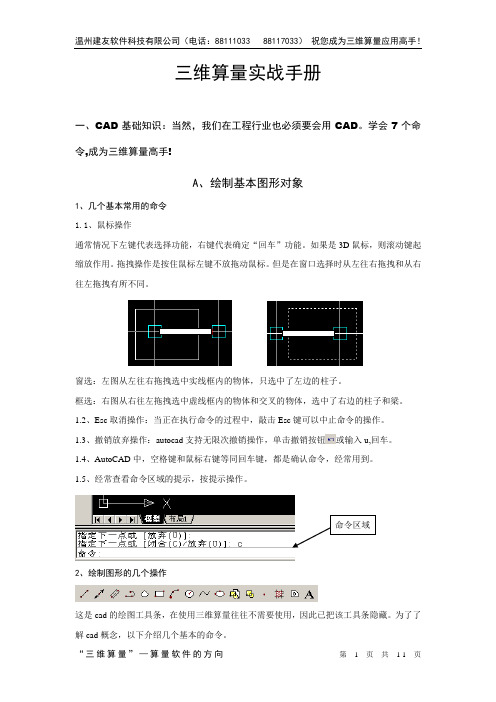
三维算量实战手册一、CAD基础知识:当然,我们在工程行业也必须要会用CAD。
学会7个命令,成为三维算量高手!A、绘制基本图形对象1、几个基本常用的命令1.1、鼠标操作通常情况下左键代表选择功能,右键代表确定“回车”功能。
如果是3D鼠标,则滚动键起缩放作用。
拖拽操作是按住鼠标左键不放拖动鼠标。
但是在窗口选择时从左往右拖拽和从右往左拖拽有所不同。
窗选:左图从左往右拖拽选中实线框内的物体,只选中了左边的柱子。
框选:右图从右往左拖拽选中虚线框内的物体和交叉的物体,选中了右边的柱子和梁。
1.2、Esc取消操作:当正在执行命令的过程中,敲击Esc键可以中止命令的操作。
1.3、撤销放弃操作:autocad 支持无限次撤销操作,单击撤销按钮或输入u,回车。
1.4、AutoCAD中,空格键和鼠标右键等同回车键,都是确认命令,经常用到。
1.5、经常查看命令区域的提示,按提示操作。
2、绘制图形的几个操作这是cad的绘图工具条,在使用三维算量往往不需要使用,因此已把该工具条隐藏。
为了了解cad概念,以下介绍几个基本的命令。
2.1绘制直线:单击工具条或在命令行中输入L ,回车。
在绘图区单击一点或直接输入坐标点,回车,接着指定下一点,回车,重复下一点,或回车结束操作。
或者输入C 闭合。
举例:绘制一个三角形的三个边:命令行输入:L 回车 指定第一个点:单击一点:回车。
重复单击另一点,回车。
输入:C 回车。
直线闭合,形成一个三角形。
2.2绘制多段线:多段线是由一条或多条直线段和弧线连接而成的一种特殊的线,还可以具备不同宽度的特征。
快捷键:PL 。
在三维算量中定义异形截面、手绘墙、梁等时常用。
举例:绘制一个异形柱截面命令行输入:PL ,回车。
指定下一点,输入w(宽度),输入1,回车,修改了多段线线的宽度为1。
输入快捷键F8,使用cad 的正交功能,,保持直线水平,输入:500。
输入:A,开始绘制圆弧,单击另一点绘制一个圆弧。
斯维尔算量软件使用技巧

斯维尔算量软件使用技巧1、可以建立自己的模板,新建模板保存在autosave中2、新建项目自动保存在相应版本的cad中下user文件夹中3、Cfg文件夹可以删除,保存上一次属性对话框的内容4、拷贝工程中要拷贝完整,包括未显示的5、工程可以在文件栏下直接打包,文件使用过程中不能直接压缩文件包。
6、双击3Dproject,可以直接打开算量软件7、一个工程由mdb及图形文件组成,发送文件要以文件夹形式发送8、Jgk文件就是就是计算数据文件9、多人合作只要将dwg文件汇总就是整个工程10、斯维尔算量软件先做构件,然后根据构件布置钢筋11、工程建立时候名称不要特殊符号,容易出现问题12、屋面位置一般不用建立一层,若存在夹层梁的情况下最好再建立一层屋面梁,比较容易区分。
13、以承台为支柱称为基础连梁,以框架柱为支柱的称为基础梁。
是否设置基础层根据基础埋深,埋深较浅不需要单独设置基础层(±0.000位置没有地下框架梁)。
14、基础层标高的设置:15、层高以结构标高为准16、工程结束后调整室外地面高差,建议调整高度自调。
17、预制管桩的布置技巧?18、选择轴网较全的,主要设置主轴,辅轴个别设置。
19、确定轴网位置时候输入“0,0”20、轴网改长度应先解除轴网上锁,然后双击后改短。
21、弧形轴网与平行轴网分开建立,然后移动拼接在一起。
22、柱子定义与结构类型相关联,框架柱有加密区,普通柱无加密区。
23、自定义柱子必须用多线段进行画,要定义重心。
24、工程设置、定义编号、构件查询中均可设置砼等级,以构件查询最优先。
25、基础是复合型构件,错层时候挖土深度需要手动修改,挖土深度软件默认同室外地坪,集中修改在根部目录下修改。
26、矩形锥台定义时候顶面尺寸同柱尺寸27、在算连发个设置中可以显示一个构件的所有属性28、对于角度倾斜的图纸29、画梁的时候从中心线下画和画到边缘都可以,计算结果相同。
30、Tab替换位置命令31、三点画弧,需要画辅助线32、梁上-100带表起悬挑,+100代表终悬挑33、框选目标构件:先点选一个,然后构件查询或者只能选择后从上往下框选为同编号构件,从下往上为所有同类型构件。
清华斯维尔三维算量软件操作技巧(二)

清华斯维尔三维算量软件操作技巧(二)2.1布置垫层:在三维算量界面中,不论是在菜单命令内还是在工具栏内,都找不到垫层布置的命令和工具快捷键。
是否是系统不具备布置垫层的功能呢?不是!三维算量系统的垫层布置是隐藏在基础布置和轮廓布置中的。
2.1.1如果您的垫层边沿有模板,可用基础布置工具内的各种命令来布置垫层。
步聚是(依据先独立后条形的原则)将基础主体布置完,用显示/隐藏工具将已布置好的基础隐藏起来。
不隐藏也可以,但是在布置条形基础垫层时必须要将基础隐藏,这样做是以利条形基础垫层与独立基础垫层自动相接。
再根据基础形状选择相应的基础作垫层布置。
如果垫层有外伸情况,则在输入尺寸时,应加大垫层的外伸尺寸,厚度尺寸按垫层厚度输入。
布置方法及过程一切同基础布置方式。
应注意的是,①、在选择基础式样时要根据基础的平面形状,一概只选一阶基础就可以了;②、可以直接利用已布基础的编号,在基础编号后加标识改为垫层编号,如将JC-1改为JC-1d,在校核工程量时便于查找;③、关于标高,在基础布置对话框内系统用的是基础底标高,当您将基础布置完后确定垫层底标高时,一定要将垫层的厚度加在标高内,如您的基础底标高是-1.2米,垫层厚100MM,则您的垫层底标高应设为-1.2米加-0.1米等于-1.3米,即垫层底标高是-1.3米。
长条形的基础垫层也是一样的,您只要按使用说明操作就行了。
套挂定额时,垫层砼体积按相关定额套挂就行了。
2.1.2如果要布置的垫层是房间地面或边沿不须模板的垫层,则可直接用轮廓工具进行布置,这是因为垫层边沿不存在模板问题。
套挂定额时,用轮廓属性内的底面积(m2)SD工程量表达式属性值乘以您设置的垫层厚度即可。
2.2挖条形基础土方:在进行基坑布置前,首先要做点图形准备工作。
先用构件显示/隐藏工具将基础隐藏起来,只留下垫层部分。
用CAD绘制命令内的相应绘制功能将垫层的水平外轮廓描画一遍,如果是规正的矩形和圆形,最好用CAD绘制命令内的矩形和圆命令来画,这样画出来的形状方便作整体工作位增加尺寸偏移。
清华斯维尔使用技巧

抹灰部分抹灰是难点,也是考验软件的重点。
斯维尔三维算量软件里的抹灰做到了:只要你想到,就可以做到。
技巧:1. 细分。
定义抹灰的时候,尽量细分。
比如说:楼面抹灰分:大厅地面抹灰,阳台与卫生间地面抹灰,走道地面抹灰,等等,然后,在把这些抹灰分别挂上做法,到时候,统计的时候,用清单,定额模式里统计,只要你做法不同,软件就可以区别。
还有侧壁抹灰,分内墙抹灰和外墙抹灰。
在内墙抹灰中,将做法挂成内墙砼抹灰与内墙砌体抹灰。
这些量全可以在后面的变量中选择。
要注意的是侧壁抹灰必须要到侧壁里的分项中定义做法。
比如说踢脚线就必须到侧壁抹灰中的踢脚线里挂做法,然后墙面抹灰里挂砼与非砼的做法,砼的变量ST,非砼是SFT2. 一量多用。
有些量是可以共用的。
比如说内墙的抹灰脚手架。
可以在侧壁里挂做法。
具体操作是:在墙面做法里增加内墙抹灰脚手架的做法,然后在变量里选择侧壁变量的装饰面长L*本层高度。
砌墙脚手架是:外墙的不用考虑,内墙的是在砌体内墙的做法里增加内墙砌体脚手架的变量L*层高,当然统计抹灰的时候,要将墙加进去的。
3.还有就是异型梁抹灰的处理,如果异型梁抹灰要求四周全部抹同样的材料,那就用梁的模板的变量来代替抹灰的面积。
如果异型梁一圈有不同的做法,这个就需要变通处理了,你首先要知道这个异型梁的截面的尺寸,然后在做法里将变量写成l(截面抹灰材料不同的侧面长度)*L(异型梁的长度)4. 抹灰部分一定要精通算量选项中的工程量输出里的调整和计算规则的调整。
侧重与变量的选取。
还是那句话:只要你想到,就可以做到。
钢筋部分1. 跨数的改变梁钢筋部分对于跨数有着严格的要求。
跨数不同,钢筋的搭接,锚长的次数也不一样,那结果也是有所不同的。
比如一根梁钢筋,可以通常的,也可以在每一跨中锚入梁里。
那结果也是不同的。
因此,要求我们在布置梁的时候,一定要注意梁的跨数,比如说是5跨的,你布置成4跨的就不可以,虽然一根钢筋没有多大的来去,但是每一次都错误,那整个结果就偏差比较大了。
- 1、下载文档前请自行甄别文档内容的完整性,平台不提供额外的编辑、内容补充、找答案等附加服务。
- 2、"仅部分预览"的文档,不可在线预览部分如存在完整性等问题,可反馈申请退款(可完整预览的文档不适用该条件!)。
- 3、如文档侵犯您的权益,请联系客服反馈,我们会尽快为您处理(人工客服工作时间:9:00-18:30)。
清华斯维尔三维算量软件应用技巧
完全了解三维算量并非简单的问题,值得进行深入的探讨。
清华斯维尔三维算量软件发展到现在,功能已经是非常完备和强大,对一个工程进行完全计算是没有任何问题的。
但是,如果我们对它没有进行深入的了解和研究,要用其正确计算工程量也存在着一定的难度。
以下是我在实际应用过程中积累的一些操作技巧,希望它能对大家有所启示。
首先是两个重要提示:第一,请您时刻关注电脑屏幕下方的命令栏。
三维算量部分操作提示是在命令栏中显示的,如果您忽视了这个问题,您也许会进行误操作,或者系统不能执行您的命令;第二,三维算量软件的算量方法以图形算量为主,但有些构件的计算方法是以参数形式计算的。
系统为您建立了一个相似于手工算量的工程量计算表。
只要您熟练掌握了上述内容,您就可以将复杂烦琐的工程量计算工作做好。
本次介绍关于轴网的问题:
1.改轴网编号:在轴网布置好后,系统给我们的轴网编号是按整数序列排列的。
然而,设计图纸的轴网编号往往不可能是整数排列,这时您看到的轴网编号不是您所需要的轴网编号,如1/3、1/D等等,就不能显示。
碰到这种情况怎么办?好解决;首先您只要按图面设置好开间和进深尺寸,按正常的操作方法将轴网布置在屏幕上,接下来在菜单栏中选点结构命令,在结构命令的轴网下拉条内选择轴线编号功能,这时您只要按命令栏内的提示操作,就可得到符合您所需要的轴网编号。
2.辅助轴线的添加:辅助轴线添加有两种方法,一是直接用CAD内的。
